Incorporación de widgets del Tablero en software de terceros
Acerca de la incorporación de widgets del Tablero en software de terceros
¿Alguna vez ha deseado ver datos de Qualtrics mientras utiliza un software de terceros? Puede integrar los widgets de su Tablero en determinado software para ver datos de experiencia en sus flujos de trabajo diarios.
Una vez que se incrusta un widget , puede hacer clic Ver detalles en la parte inferior del widget para regresar a la plataforma Qualtrics para ver el Tablero original.
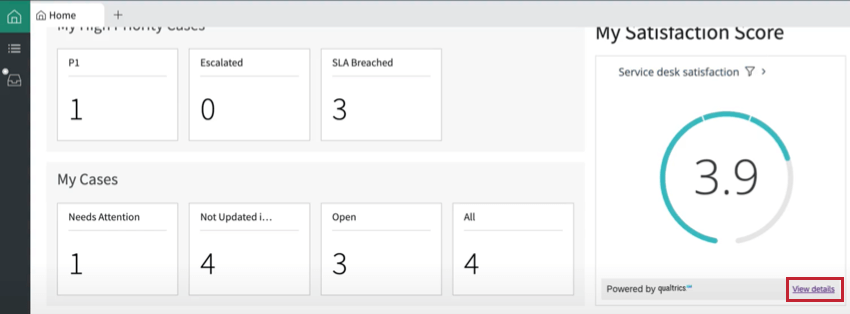
Software compatible
En este momento, puedes integrar los widgets de tu Tablero en:
Estamos trabajando en la integración de los widgets de Qualtrics con software adicional. Puedes suscribirte a Notas semanales sobre el lanzamiento de productos en la Comunidad XM para recibir una notificación cuando haya software adicional compatible.
Pasos a completar en Qualtrics
Antes de poder integrar su widget en software de terceros, debe recuperar el código de su widget de Qualtrics.
Para recuperar el código del widget , debe tener acceso de edición al Tablero que contiene el widget. Si tiene acceso de edición del Tablero y no ve la opción para recuperar el código del widget , contacto con su Ejecutivo de Cuenta de Qualtrics para ver si esta función está incluida en su licencia.
- Navegue hasta el Tablero que contiene el widget que desea integrar en Salesforce.
- Hacer clic Editar página.
- Haga clic en los tres puntos en la esquina superior derecha del widget.
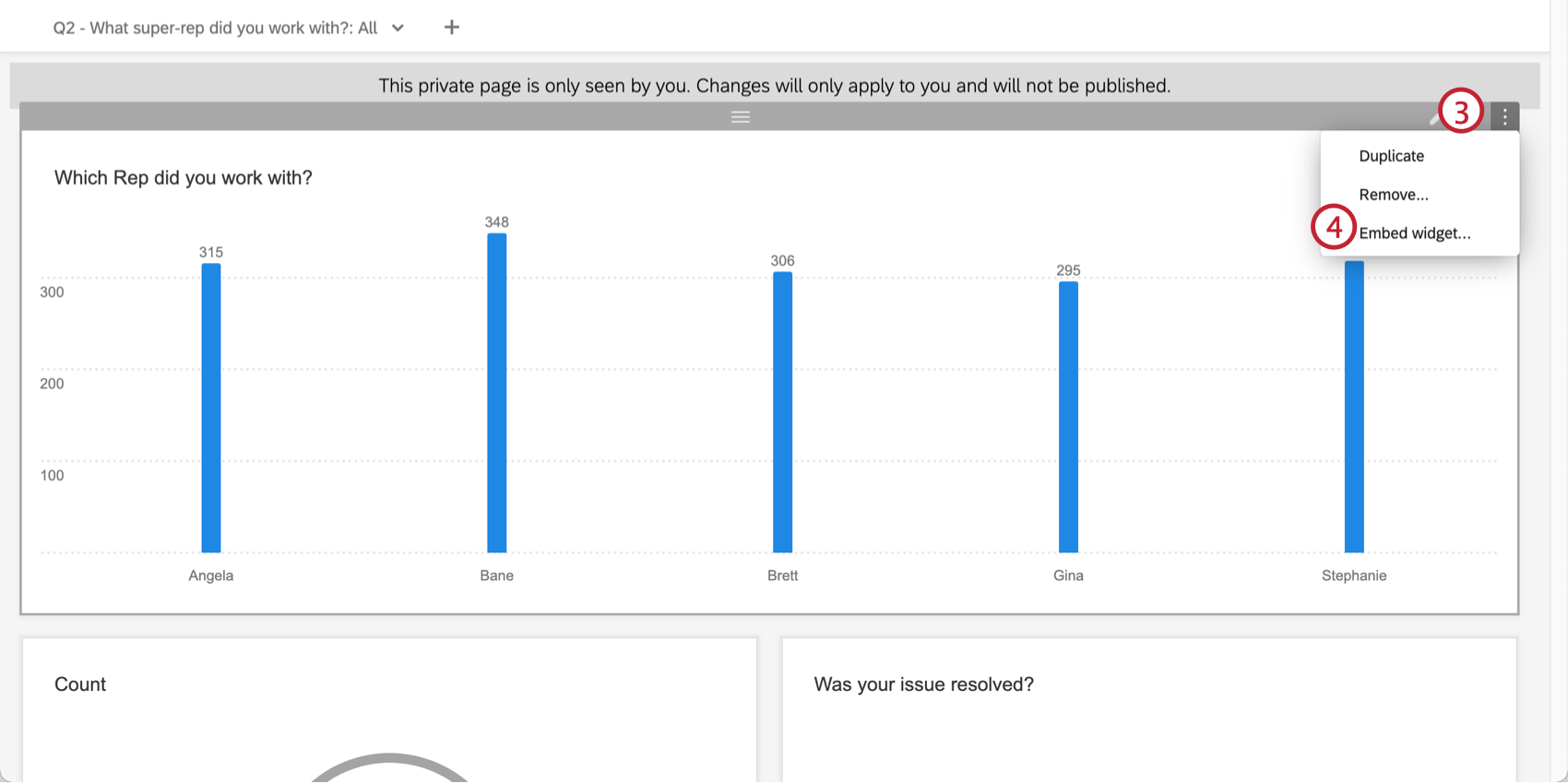
- Seleccionar Incrustar widget.
- Si desea que su widget filtro automáticamente según la página de registro en la que se encuentra, seleccione el campo de su Tablero que debe actuar como filtro. Este paso es opcional.
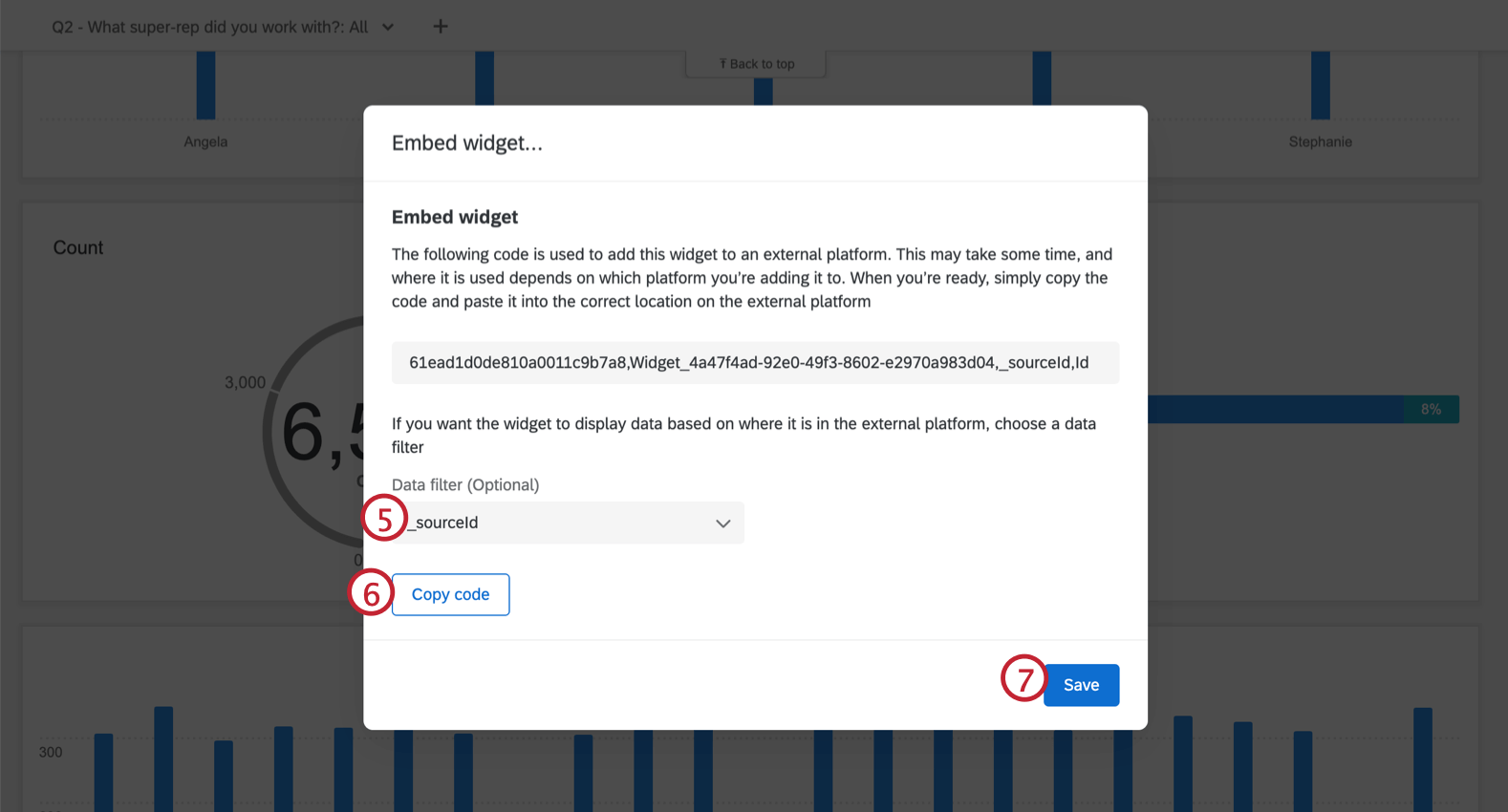 Ejemplo: Por ejemplo, agrega el widget a una página de registro de Cuenta y desea que el widget filtro automáticamente por ID de Cuenta de Salesforce para que solo muestre datos relevantes a la cuenta que está viendo. Tiene esta información guardada en el campo externalReferenceId en Qualtrics, por lo que selecciona este campo como filtro.
Ejemplo: Por ejemplo, agrega el widget a una página de registro de Cuenta y desea que el widget filtro automáticamente por ID de Cuenta de Salesforce para que solo muestre datos relevantes a la cuenta que está viendo. Tiene esta información guardada en el campo externalReferenceId en Qualtrics, por lo que selecciona este campo como filtro. - Hacer clic Copiar código.
- Hacer clic Ahorrar.
A Siguiente, agregará el código del widget a su software de terceros para incrustar el widget. Consulte las secciones siguientes para obtener más información sobre cómo lograr esto en un software compatible.
Salesforce
La adición del widget a Salesforce debe ser realizada por un administrador de Salesforce. Si recuperó el código del widget pero no es administrador de Salesforce para su organización, envíe el código del widget copiado a su administrador para que pueda completar la configuración.
- Mientras edita una página de registro, seleccione el Widget de Qualtrics componente y arrastre y suelte el widget donde desea que esté en la página.
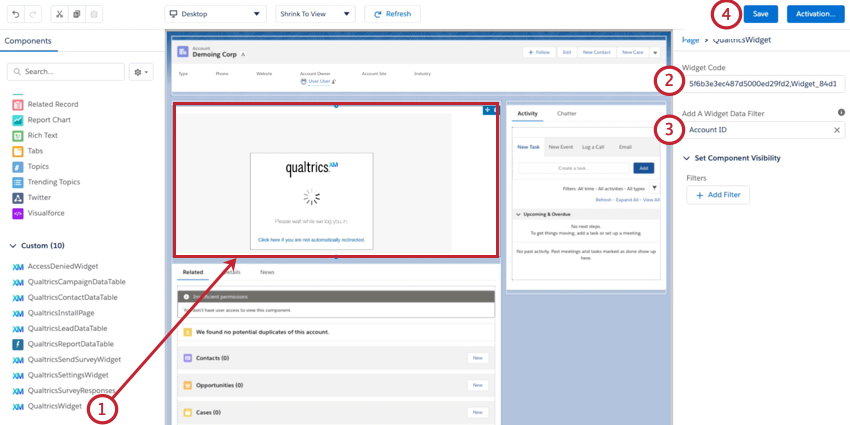
- Pegar el Código del widget que copiaste anteriormente dentro del Código del Widget caja.
- Si el widget se filtra por un campo, seleccione el campo de Salesforce que corresponde al campo que seleccionó en Qualtrics.
- Haga clic en Guardar.
ServiceNow
La adición del widget a ServiceNow debe ser realizada por un administrador de ServiceNow. Si recuperó el código del widget pero no es administrador de ServiceNow para su organización, envíe el código del widget copiado a su administrador para que pueda completar la configuración.
Antes de realizar los pasos a continuación, asegúrese de descargar la aplicación Qualtrics desde Tienda ServiceNow.
- En ServiceNow, navegue hasta el Constructor de interfaz de usuario.
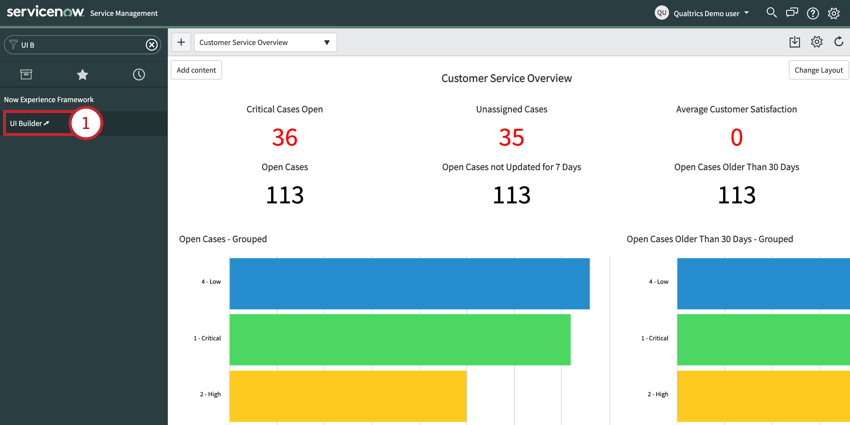
- Abra la página a la que desea agregar el widget o cree una página nueva.
- Haga clic en el signo más ( + ) para agregar un nuevo componente.
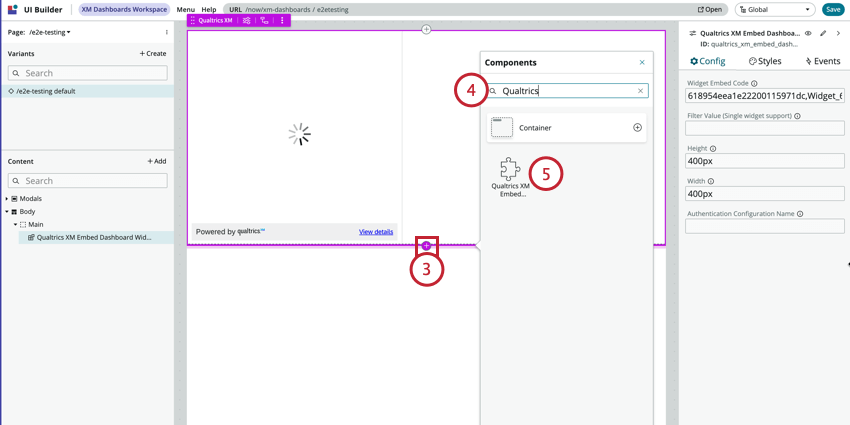
- Buscar Qualtrics.
- Añade el Widget de Tablero integrado de Qualtrics XM.
- Pegar el Código del widget que copiaste anteriormente en el Código de inserción del Widget caja.
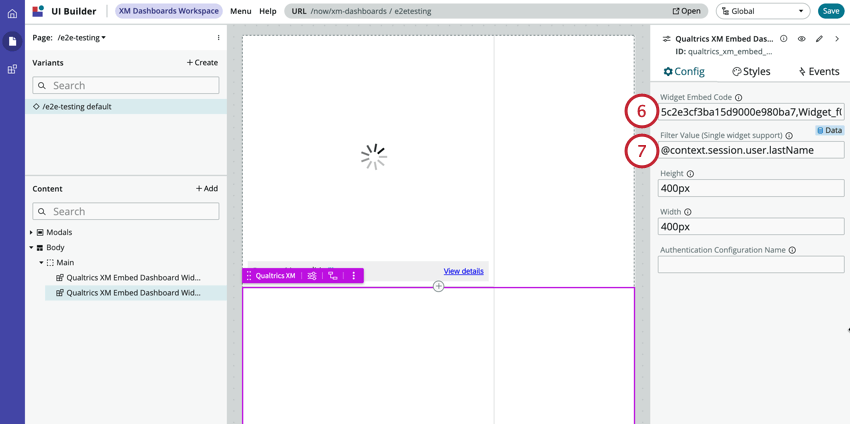
- Si seleccionó un campo para filtro el widget , elija el campo ServiceNow correspondiente para el Valor del Filtro.
Ejemplo: Queremos mostrarle a un representante su puntaje CSAT. El widget se filtra por “Apellido del agente” en Qualtrics. Para completar la configuración, elegimos el campo “@context.session.user.lastName” de ServiceNow.